vmware怎么安装macos vmware虚拟机安装mac教程
Apple 在 WWDC23 上推出了 macOS Sonoma 作为 macOS 的下一代产品,此次更新包含以下功能:新的屏幕保护和锁屏、可放置于桌面任意位置的交互式小部件、FaceTime 和会议通话的改进、带有配置文件的 Safari、游戏模式、屏幕共享、语音识别、信息、备忘录、密码等方面的改进,以及更多其他功能。

许多 macOS 爱好者都希望探索和尝鲜它的新功能,但目前最新仅为 macOS Sonoma beta 2 测试版,难免存在功能不完善和一些 Bug。因此,不建议在生产用机上进行安装。本文将介绍如何在 VMware 中安装 macOS Sonoma,以便大家提前体验。
在 VMware 中安装 macOS Sonoma
步骤 1:创建 macOS Sonoma 安装 ISO 镜像
1、从 Apple 服务器获取 InstallAssistant 文件:
下载 macOS Sonoma 14.5 (23F79)
2、在任一 macOS 中打开下载好的 InstallAssistant.pkg 文件并按照说明提取 macOS Sonoma 安装包。
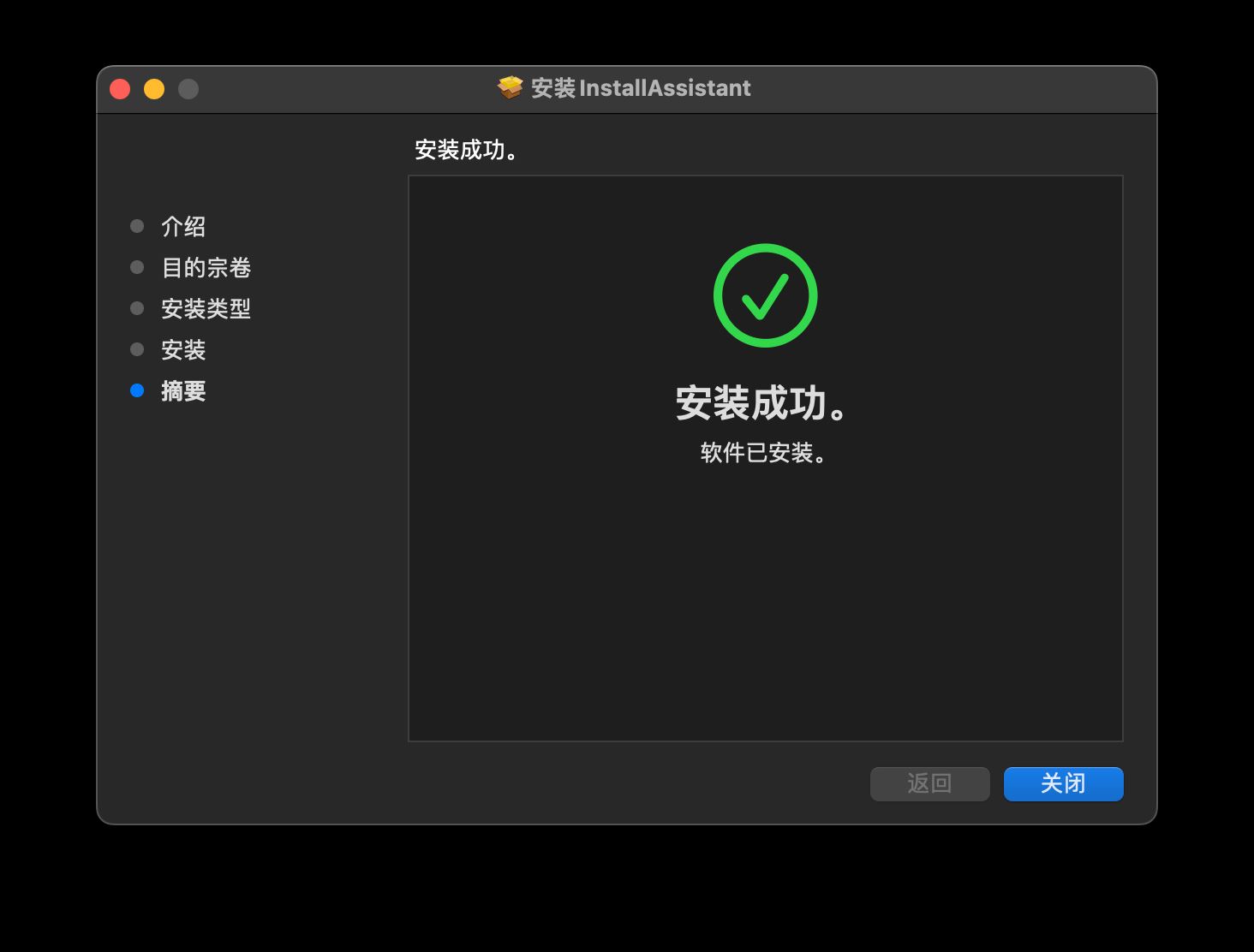
提取 InstallAssistant
3、在提取 pkg 文件后,您将在「应用程序」文件夹中找到名为 Install macOS 14 beta.app 的 macOS Sonoma 安装包。接下来的步骤涉及从该安装包创建一个 ISO 文件。
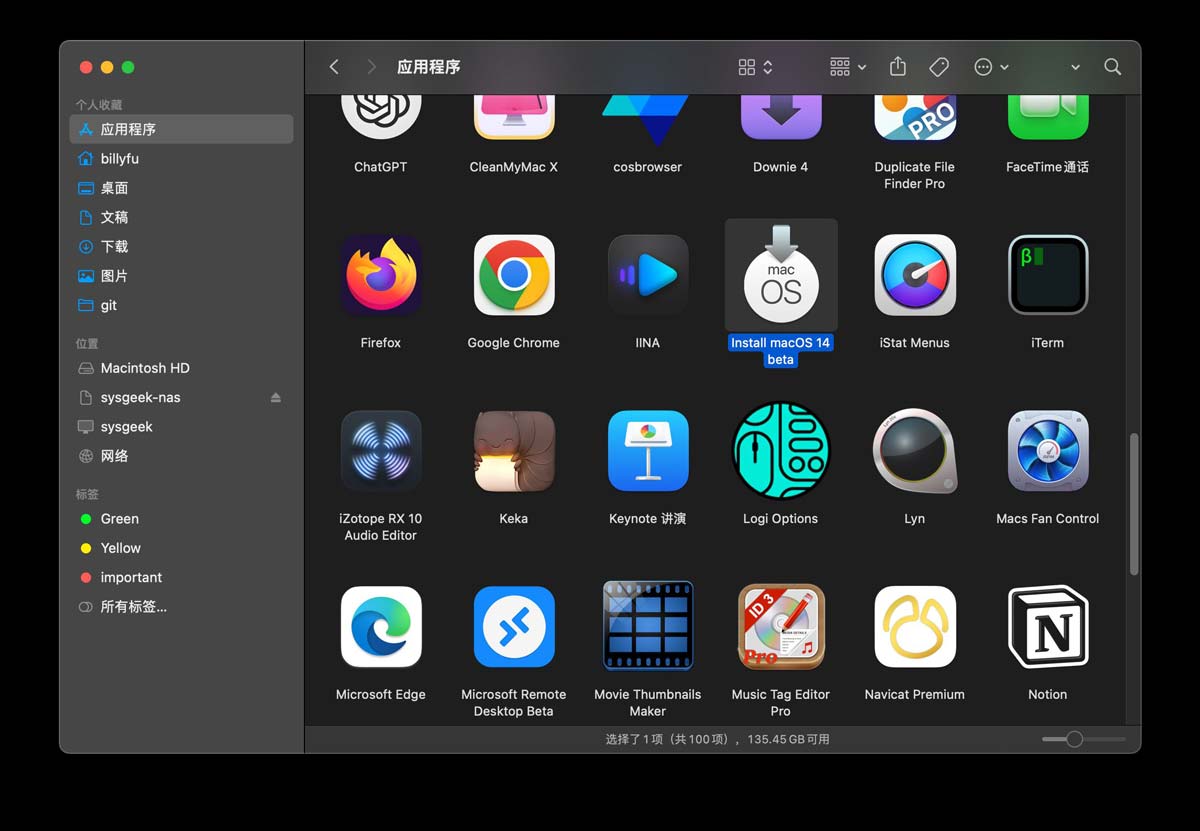
查看 Install macOS 14 beta.app
4、为了创建 ISO 镜像文件,我们需要使用「终端」应用程序。您可以通过 Spotlight 搜索或导航到「应用程序」-「实用工具」文件夹来打开「终端」- 执行以下命令生成 Sonoma.ISO 镜像:
hdiutil create -o /tmp/Sonoma -size 15179m -volname Sonomaiso -layout SPUD -fs HFS+J -type UDTO -attachsudo /Applications/Install\ macOS\ 14\ beta.app/Contents/Resources/createinstallmedia --volume /Volumes/Sonomaiso --nointeractionhdiutil detach -force /Volumes/Install\ macOS\ 14\ betamv /tmp/Sonoma.cdr ~/Desktop/Sonoma.ISO
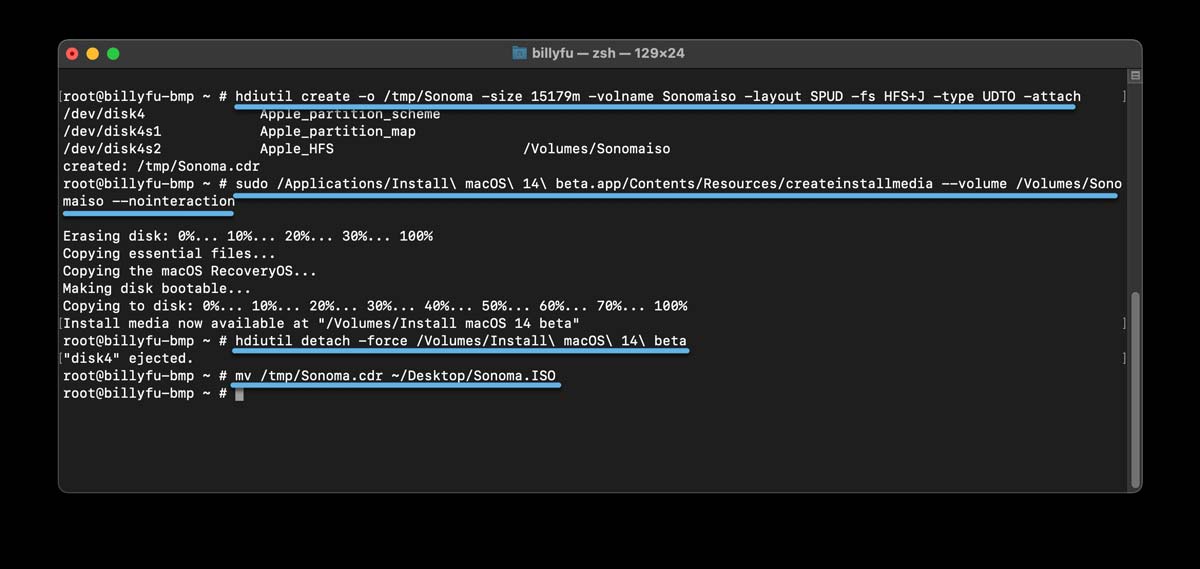
生成 macos Sonoma ISO 镜像
步骤 2:为 VMware 安装 unlocker 补丁工具
有多个版本的 VMware 可供选择,推荐使用免费的 VMware Workstation Player,它提供了运行 macOS Sonoma 所需的所有基本功能。
1、下载并解压 Unlocker 补丁工具 – 鼠标右击 win-install.cmd 选择「以管理员身份运行」。
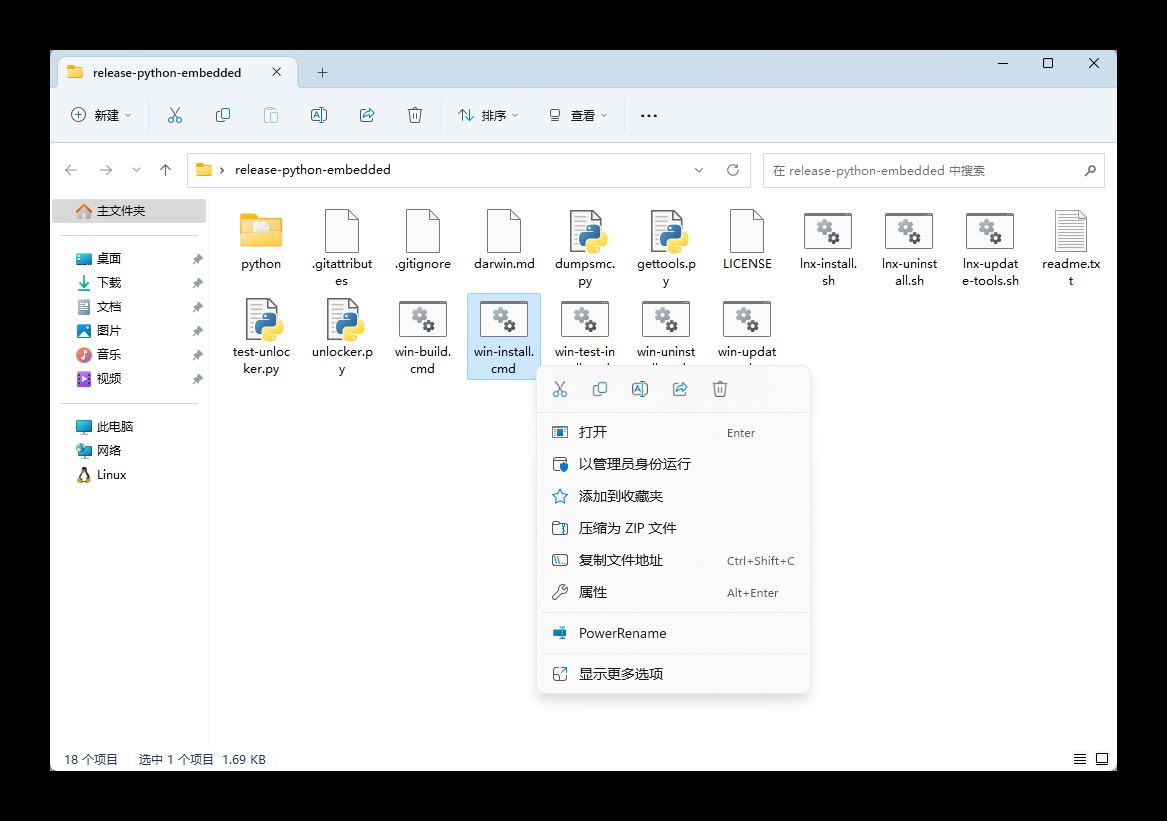
安装 unlocker 补丁
2、等待打好补丁以及 VMware Tools 下载完成。
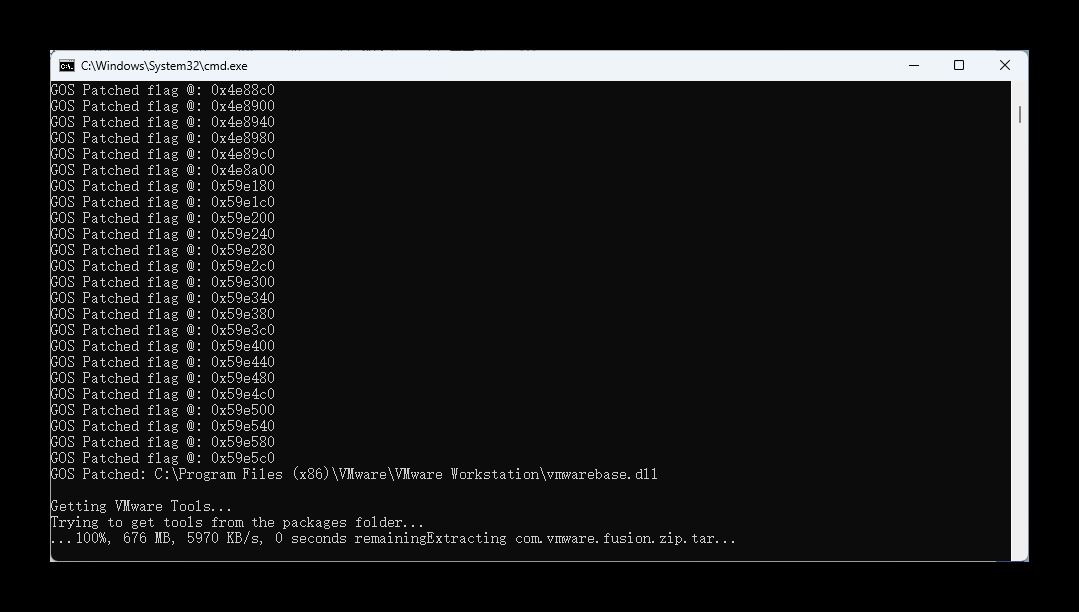
安装 unlocker 补丁
Mac 用户可以选择专为 macOS 系统设计的免费 VMware Fusion Player。
步骤 3:创建 macOS Sonoma 虚拟机
打开 VMware 并继续创建一个专门用于 macOS Sonoma 的虚拟机:
1、点击「创建新的虚拟机」按钮 – 选择「自定义(高级)」- 硬件兼容性选择「Workstation 17.x」。
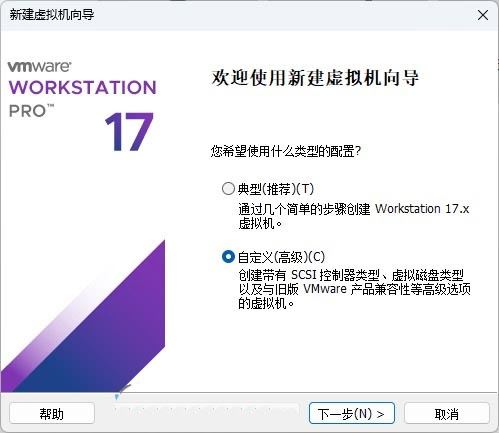
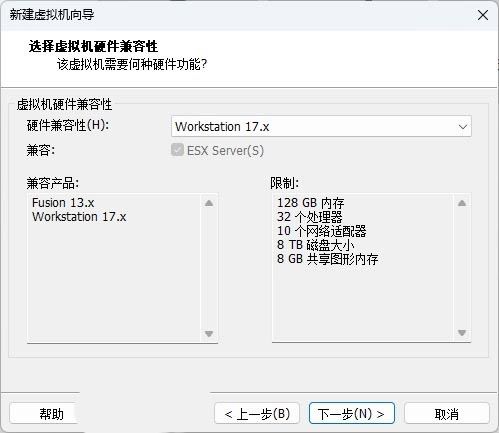
2、选择「稍后安装操作系统」- 选择「Apple Mac OS X」作为客户机操作系统 – 然后选择「macOS 14」作为版本。
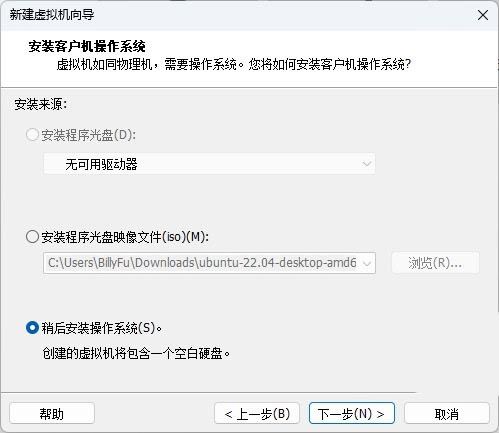
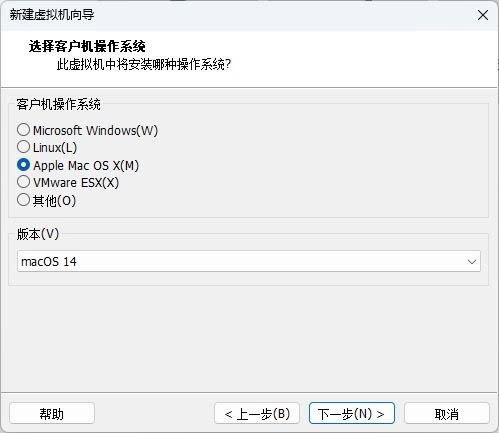
3、设置一个虚拟机名称,并记录下文件的保存位置。
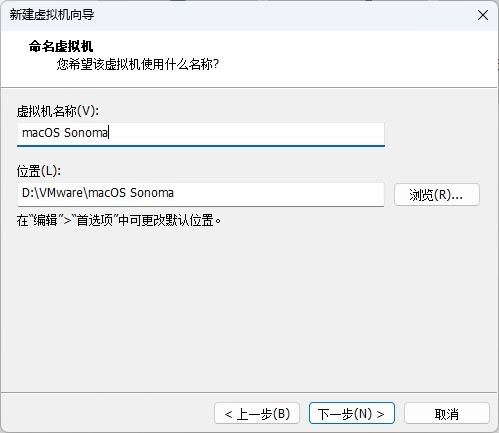
上一页12 下一页 阅读全文
最新推荐
-
excel怎么把一列数据拆分成几列 excel一列内容拆分成很多列

excel怎么把一列数据拆分成几列?在使用excel表格软件的过程中,用户可以通过使用excel强大的功能 […]
-
win7已达到计算机的连接数最大值怎么办 win7连接数达到最大值

win7已达到计算机的连接数最大值怎么办?很多还在使用win7系统的用户都遇到过在打开计算机进行连接的时候 […]
-
window10插网线为什么识别不了 win10网线插着却显示无法识别网络

window10插网线为什么识别不了?很多用户在使用win10的过程中,都遇到过明明自己网线插着,但是网络 […]
-
win11每次打开软件都弹出是否允许怎么办 win11每次打开软件都要确认

win11每次打开软件都弹出是否允许怎么办?在win11系统中,微软提高了安全性,在默认的功能中,每次用户 […]
-
win11打开文件安全警告怎么去掉 下载文件跳出文件安全警告

win11打开文件安全警告怎么去掉?很多刚开始使用win11系统的用户发现,在安装后下载文件,都会弹出警告 […]
-
nvidia控制面板拒绝访问怎么办 nvidia控制面板拒绝访问无法应用选定的设置win10

nvidia控制面板拒绝访问怎么办?在使用独显的过程中,用户可以通过显卡的的程序来进行图形的调整,比如英伟 […]
热门文章
excel怎么把一列数据拆分成几列 excel一列内容拆分成很多列
2win7已达到计算机的连接数最大值怎么办 win7连接数达到最大值
3window10插网线为什么识别不了 win10网线插着却显示无法识别网络
4win11每次打开软件都弹出是否允许怎么办 win11每次打开软件都要确认
5win11打开文件安全警告怎么去掉 下载文件跳出文件安全警告
6nvidia控制面板拒绝访问怎么办 nvidia控制面板拒绝访问无法应用选定的设置win10
7win11c盘拒绝访问怎么恢复权限 win11双击C盘提示拒绝访问
8罗技驱动设置开机启动教程分享
9win7设置电脑还原点怎么设置 win7设置系统还原点
10win10硬盘拒绝访问怎么解决 win10磁盘拒绝访问
随机推荐
专题工具排名 更多+





 闽公网安备 35052402000376号
闽公网安备 35052402000376号